Page CRM (contrôle hébergé)
Utilisez le type de contrôle hébergé Page CRM pour charger une URL ou une page des applications pilotées par modèle. Lorsqu’une page d’application pilotée par modèle est chargée dans un contrôle hébergé de ce type, elle analyse automatiquement la page pour rechercher les données de l’entité, et renseigne automatiquement les paramètres de remplacement.
Ce type de contrôle hébergé présente une série d’événements et d’actions UII qui sont propres à la gestion des fenêtres, notamment des actions de manipulation des listes et une action de recherche pour afficher une page de recherche rapide ou avancée.
Créer un contrôle hébergé Page CRM
Lors de la création d’un contrôle hébergé, les champs de l’écran Nouveau contrôle hébergé varient selon le type de contrôle hébergé à créer. Cette section fournit des informations sur les champs propres au type de contrôle hébergé Page CRM. Pour plus d’informations, voir Créer ou modifier un contrôle hébergé.
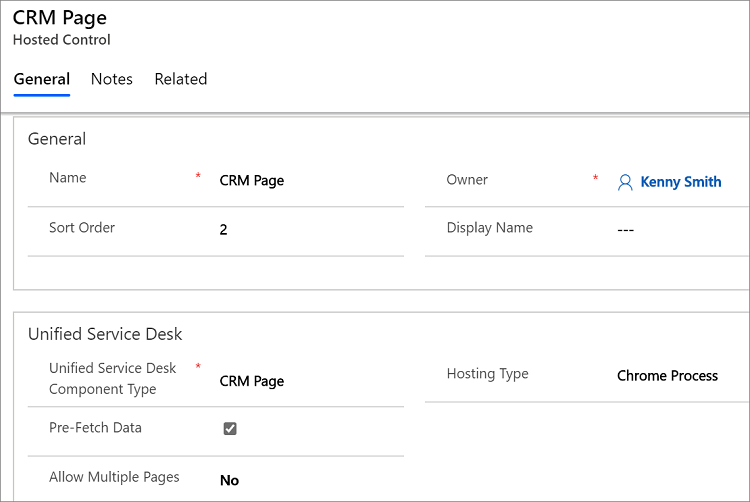
Dans l’écran Nouveau contrôle hébergé :
Dans la zone Unified Service Desk, sélectionnez Page CRM dans la liste déroulante Type de composant Unified Service Desk.
Sélectionnez Pré-récupérer les données pour charger les informations associées à un enregistrement d’entité dans le contexte, en même temps que la page d’enregistrement d’entité, sans devoir attendre le chargement complet de la page web de l’entité dans l’application cliente. Les informations d’entité extraites apparaissent dans le contexte Unified Service Desk, ce qui permet à n’importe quel contrôle hébergé d’afficher rapidement les informations d’entité pertinentes dans l’application cliente. Cela peut aider les agents à agir immédiatement ou à engager rapidement des discussions avec leurs clients et leur faire gagner un temps précieux d’interaction.
Dans la liste déroulante Autoriser plusieurs pages, sélectionnez Non (par défaut) pour remplacer la page de l’application pilotée par modèle affichée, et mettre à jour l’historique du navigateur lorsque Unified Service Desk reçoit un appel à l’action de navigation ou qu’une page est acheminée vers l’onglet. Sélectionnez Oui pour créer automatiquement une liste déroulante lorsqu’une deuxième URL est appelée ou qu’une règle de navigation dans les fenêtres fournit une page à l’onglet. Cela permet à l’utilisateur d’effectuer des recherches rapides entre les pages des applications pilotées par modèle qui sont associées à ce contrôle. En outre, lorsque vous sélectionnez Oui, un champ supplémentaire, Navigateurs maximum, devient disponible dans laquelle vous pouvez spécifier le nombre maximal de pages à afficher dans la liste déroulante.
La liste déroulante Type d’hébergement indique comment vous souhaitez que ce contrôle soit hébergé. Choisissez Processus Chrome. Pour plus d’informations, voir Sélectionner une méthode d’hébergement pour les contrôles hébergés
Dans la zone Propriétés communes, activez la case à cocher Application globale pour définir le contrôle hébergé comme global. Les contrôles hébergés globaux peuvent être affichés en dehors de la session client. Des contrôles tels que le tableau de bord, le mur ou la recherche de l’agent sont des exemples courants de contrôles hébergés globaux. Les contrôles hébergés globaux n’ont pas de statut spécifique à une session, ainsi lorsque vous changez de session, ces mêmes contrôles hébergés globaux demeurent. Si cette case à cocher est désactivée, le contrôle hébergé est basée sur la session. Les contrôles basés sur une session existent dans le contexte de la session client. Si l’utilisateur change de session, toutes les pages de la session précédente sont masquées.
Le champ Afficher le groupe présente le panneau où ce contrôle hébergé sera affiché. MainPanel est le choix le plus courant pour ce type de contrôle hébergé. Pour plus d’informations, voir Panneaux, types de panneau, et structures de panneau dans Unified Service Desk
Pour plus d’informations sur les autres champs Général, accédez à Créer ou modifier un contrôle hébergé.
Actions UII prédéfinies
Voici les actions prédéfinies pour ce type de contrôle hébergé.
AssociatedView
Cette action charge une vue associée spécifique des applications pilotées par modèle. Ces vues sont généralement accessibles en développant le nom de l’enregistrement d’entité dans la barre de navigation, puis en sélectionnant les entités associées.
| Paramètre | Description |
|---|---|
| navItemName | Entité associée à afficher. Exemple : Incidents |
| ID | ID de l’enregistrement d’entité principal pour lequel afficher les enregistrements d’entités associés. |
| tabset | Zone dans les applications pilotées par modèle. Exemples : areaSales ou areaService. |
Pour plus d’informations, voir l’étape 5 du Guide pas-à-pas 7 : Configuration de la génération de scripts d’agent dans votre application agent
Fermer
Cette action permet de fermer le contrôle hébergé. Contrairement à l’action CloseActive, si cet onglet (contrôle hébergé) contient plusieurs pages, cette action fermera toutes les pages affichées dans l’onglet de votre application agent.
CloseActive
Cette action permet de fermer la fenêtre active dans ce contrôle hébergé. Si la fenêtre active est la seule fenêtre affichée dans le contrôlé hébergé, le contrôle lui-même est fermé. Pour le type de contrôle hébergé Page CRM qui n’autorise pas les pages multiples (Autoriser plusieurs pages = Non), cette action est équivalente à l’action Fermer.
CloseAndPrompt
Cette action ferme le contrôle hébergé, mais invite l’utilisateur à enregistrer ou abandonner ses modifications avant la fermeture.
DisableToolbarButton
Cette action désactive le bouton de barre d’outils spécifié dans la barre d’outils de votre application agent.
| Paramètre | Description |
|---|---|
| Voir la description | Nom du bouton de barre d’outils à désactiver. |
EnableToolbarButton
Cette action active le bouton de barre d’outils spécifié dans la barre d’outils de votre application agent.
| Paramètre | Description |
|---|---|
| Voir la description | Nom du bouton de barre d’outils à activer. |
Trouver
Accédez à la vue de la liste de recherche rapide de l’entité spécifiée.
| Paramètre | Description |
|---|---|
| Voir la description | Le paramètre de données doit spécifier le nom logique de l’entité de la vue de la liste de recherche rapide à afficher. Il existe des valeurs spéciales pour les incidents : - Utilisez case ou incident pour afficher la vue de liste de recherche rapide des incidents. - Utilisez advfind pour afficher la vue de recherche avancée. - Utilisez activities ou activity pour afficher la vue de liste de recherche rapide des activités. |
FireEvent
Déclenche un événement défini par l’utilisateur à partir de ce contrôle hébergé.
| Paramètre | Description |
|---|---|
| nom | Nom de l’événement défini par l’utilisateur. |
Toutes les paires nom/valeur suivantes deviennent les paramètres de l’événement. Pour plus d’informations, voir Créer un événement défini par l’utilisateur.
GetSelectedIds
Cette action permet de récupérer les ID sélectionnés dans les listes.
| Paramètre | Description |
|---|---|
| Voir la description | Le paramètre de données doit spécifier le nom de la liste à partir duquel capturer les ID sélectionnés. |
La valeur renvoyée contient une liste des ID contenant les éléments sélectionnés, séparés par des points-virgules.
GetSelectedCount
Cette action récupère le nombre d’éléments qui sont sélectionnés. Utilisez l’action GetSelectedIds pour obtenir la liste effective des ID de l’entité.
| Paramètre | Description |
|---|---|
| Voir la description | Le paramètre de données doit spécifier le nom de la liste à partir duquel récupérer les ID sélectionnés. |
La valeur renvoyée contient un nombre représentant la quantité d’éléments sélectionnés.
GoHome
Cette action permet d’accéder à l’URL initiale spécifiée pour cette instance de navigateur.
GoBack
Cette action revient à sélectionner le bouton Précédent de l’instance de navigateur.
GoForward
Cette action revient à sélectionner le bouton Suivant de l’instance de navigateur.
LoadArea
Cette action charge une zone spécifique des applications pilotées par modèle. Cela revient à sélectionner une zone du volet de navigation (telle que Ventes, Service ou Marketing). Le seul paramètre est le nom de la zone à sélectionner, par exemple areaService.
| Paramètre | Description |
|---|---|
| cadre | Nom du cadre à affecter. Si aucun nom n’est spécifié, l’action visera automatiquement le premier cadre trouvé dans la page. |
LookupInfo
Affiche la boîte de dialogue d’informations de recherche de Microsoft Dataverse pour vous permettre de sélectionner une entité dans une liste.
| Paramètre | Description |
|---|---|
| AllowFilterOff | 0 ou 1 pour permettre à l’utilisateur de désactiver le filtre |
| DefaultType | Nom logique de l’affichage par défaut. Il doit correspondre à l’une des valeurs numériques spécifiées dans le paramètre objecttypes. |
| DefaultViewId | 0 ou 1 pour afficher la vue par défaut |
| DisableQuickFind | 0 ou 1 pour afficher le champ de recherche rapide |
| DisableViewPicker | 0 ou 1 pour afficher le sélecteur de vue |
| LookupStyle | Un seul ou plusieurs |
| ShowNewButton | 0 ou 1 pour afficher le bouton Nouveau |
| ShowPropButton | 0 ou 1 pour afficher le bouton Propriétés |
| Parcourir | 0 ou 1 pour utiliser le mode de navigation |
| Currentid | GUID de la valeur actuelle |
| objecttypes | Liste des types d’objet à afficher. Exemple : 1,2 pour afficher les comptes et les contacts. |
MoveToPanel
Cette action déplace un contrôle hébergé Page CRM vers un autre volet au moment de l’exécution.
| Paramètre | Description |
|---|---|
| Voir la description | Le paramètre de données doit spécifier le nom du volet cible vers lequel déplacer le contrôle hébergé. Par exemple : FloatingPanel. |
Naviguer
Cette action permet d’accéder à l’URL d’une application pilotée par modèle.
| Paramètre | Description |
|---|---|
| url | URL à laquelle accéder. Ce paramètre est obligatoire. |
| Noscan | Si ce paramètre est fourni et qu’il est défini sur Vrai, les paramètres de données ne seront pas capturés à partir de la page. |
| HideCommandBar | Si ce paramètre est fourni et qu’il est défini sur Vrai, le cadre interne s’affiche sans charger la barre de commandes des applications pilotées par modèle. |
| HideNavigationBar | Si ce paramètre est fourni et qu’il est défini sur Vrai, le formulaire interne s’affiche sans charger la barre de navigation des applications pilotées par modèle. |
| Cadre | Lorsqu’il y a des cadres dans la page, ce paramètre spécifie le nom du cadre pour la navigation, plutôt que de naviguer via la fenêtre principale. |
| postdata | Données envoyées au serveur dans le cadre d’une transaction HTTP POST. Une transaction POST est généralement utilisée pour envoyer les données collectées par une page HTML. Dans Unified Service Desk, ces données peuvent être reçues de tout événement déclenché à l’aide de « <https://event/?> ». Exemple : [[postdata]+]Par ailleurs, les données sont transmises en tant que chaîne encodée avec son type d’en-tête au format attendu. |
| header | Valeur de chaîne contenant des en-têtes HTTP supplémentaires à envoyer au serveur. Lorsque le paramètre postdata est utilisé dans l’action Naviguer, vous devez également spécifier une valeur appropriée pour le paramètre header. Exemple : Content-Type:application/x-www-form-urlencodedSi un événement Unified Service DeskPOST déclenche l’action Naviguer, la valeur par défaut de ce paramètre doit être header=[[header]+] Pour ajouter plusieurs en-têtes, la valeur de ce paramètre doit être : header=$Multiline(<headers separated by newline>)Exemple : header=$Multiline(accessToken;dummyAccessToken==refreshToken;dummyRefreshToken===) |
New_CRM_Page
Crée une page pour créer un nouvel enregistrement de l’entité spécifiée et traite la page comme une fenêtre contextuelle du contrôle hébergé spécifié. Les règles de navigation dans la fenêtre sont évaluées afin de déterminer l’emplacement où la page de création de l’enregistrement d’entité sera affichée.
| Paramètre | Description |
|---|---|
| Nom logique | Nom logique de l’entité pour créer une nouvelle instance. |
Note
Le reste des paramètres doit être composé de paires nom/valeur. Il s’agit des autres valeurs préremplies dans le formulaire pour créer un enregistrement pour l’entité spécifiée. Pour plus d’informations, voir l’étape 4 du Guide pas-à-pas 7 : Configuration de la génération de scripts d’agent dans votre application agent
Open_CRM_Page
Ouvre une instance existante de l’entité spécifiée et identifiée par l’ID, et traite la page comme s’il s’agissait d’une fenêtre contextuelle provenant du contrôle hébergé spécifié. Les règles de navigation dans la fenêtre sont évaluées pour déterminer l’emplacement où la fenêtre contextuelle doit être affichée.
| Paramètre | Description |
|---|---|
| LogicalName | Nom logique de l’entité à ouvrir. |
| id | ID de l’enregistrement d’entité à ouvrir. |
Fenêtre contextuelle
Ouvre une fenêtre contextuelle avec une URL à partir du contrôle hébergé et exécute les règles de navigation dans la fenêtre en fonction de cette URL, pour acheminer la fenêtre contextuelle à l’emplacement approprié.
| Paramètre | Description |
|---|---|
| url | Achemine une fenêtre contextuelle à partir de ce contrôle hébergé à l’aide de cette URL, comme s’il s’agissait d’une fenêtre contextuelle demandée à partir du contrôle affiché. |
| cadre | Cadre d’où provient cette fenêtre contextuelle. |
RealignWindow
Affiche le contrôle hébergé à l’emplacement spécifié sur un moniteur. Vous pouvez afficher le contrôle hébergé sur deux moniteurs au maximum. Cette action s’applique aux instances de contrôle hébergé qui sont configurées pour être placées sur un volet de type USDFloatingPanel ou USDFloatingToolPanel.
| Paramètre | Description |
|---|---|
| écran | Spécifie l’écran sur lequel afficher le contrôle hébergé. Les valeurs valides sont 1 ou 2. Si vous ne spécifiez pas ce paramètre, la valeur 1 est transmise par défaut. |
| gauche | Spécifie la position, en pourcentage, à partir de la gauche de l’écran sur le moniteur cible où le contrôle hébergé doit être affiché. Les valeurs valides vont de 0 à 100. Si vous ne spécifiez pas ce paramètre, la valeur 0 est transmise par défaut. |
| haut | Spécifie la position, en pourcentage, à partir du haut de l’écran sur le moniteur cible où le contrôle hébergé doit être affiché. Les valeurs valides vont de 0 à 100. Si vous ne spécifiez pas ce paramètre, la valeur 0 est transmise par défaut. |
| largeur | Spécifie la largeur, en pourcentage, de la fenêtre du contrôle hébergé sur le moniteur cible. Les valeurs valides vont de 1 à 100. Si vous ne spécifiez pas ce paramètre, la valeur 100 est transmise par défaut. |
| hauteur | Spécifie la hauteur, en pourcentage, de la fenêtre du contrôle hébergé sur le moniteur cible. Les valeurs valides vont de 1 à 100. Si vous ne spécifiez pas ce paramètre, la valeur 100 est transmise par défaut. |
Actualiser
Cette action actualise la page actuelle.
ReRoute
Cette action prend l’URL actuellement affichée et l’envoie via les règles de navigation dans la fenêtre, à partir du contrôle hébergé actuel, comme une fenêtre contextuelle.
RunScript
Cette action injecte JavaScript dans le cadre principal de l’application. Vous devez éviter d’utiliser les appels du Kit de développement logiciel du client Dataverse avec cette action. Utilisez plutôt l’action RunXrmCommand.
| Paramètre | Description |
|---|---|
| Voir la description | Le paramètre de données est le JavaScript qui sera injecté dans le formulaire. Remarque : les paramètres de remplacement peuvent être utilisés dans le script et ils seront remplacés avant l’exécution du script. |
RunXrmCommand
Cette action permet d’injecter un code Javascript SDK Dataverse au formulaire des applications pilotées par modèle.
| Paramètre | Description |
|---|---|
| Voir la description | Le paramètre de données est le JavaScript qui sera injecté dans le formulaire. Remarque : les paramètres de remplacement peuvent être utilisés dans le script et ils seront remplacés avant l’exécution du script. |
SetSize
Cette action définit de façon explicite la largeur et la hauteur du contrôle hébergé. Ceci est particulièrement utile lorsque vous utilisez la fonction « automatique » dans vos dispositions de panneau.
| Paramètre | Description |
|---|---|
| width | Largeur du contrôle hébergé. |
| height | Hauteur du contrôle hébergé. |
SaveAndClose
Cette action permet d’enregistrer les données modifiées dans le formulaire des applications pilotées par modèle, et ferme le contrôle hébergé.
SaveAll
Cette action enregistre tous les formulaires d’un contrôle hébergé qui permet l’affichage de plusieurs pages (Autoriser plusieurs pages = Oui). Si le contrôle hébergé permet l’affichage d’une seule page (Autoriser plusieurs pages = Non), il est équivalent à l’action Enregistrer.
Enregistrer
Cette action enregistre la page CRM actuelle.
ToggleRibbon
Cette action réduit ou agrandit le ruban. Si vous masquez le ruban dans l’action Naviguer, il ne sera pas affiché et cette action ne fonctionnera pas. Cette action s’exécute uniquement lorsque le ruban a été initialement chargé.
ToggleNavigation
Cette action réduit ou développe le volet de navigation à gauche de la fenêtre des applications pilotées par modèle. La navigation doit contenir un volet de navigation pour que cela fonctionne.
Événements prédéfinis
Les événements prédéfinis suivants sont associés à ce type de contrôle hébergé.
ActiveClosed
Survient lorsque le contrôle hébergé actif est fermé à l’aide de l’action CloseActive.
| Paramètre | Description |
|---|---|
| url | URL qui était affichée dans le contrôle hébergé lorsqu’il a été fermé. |
BrowserDocumentComplete
Survient lorsque le chargement de la page est terminé. Dans un type de contrôle hébergé Page CRM, cet événement se produit lorsque les données ont été enregistrées dans la liste des paramètres de remplacement. Cet événement se produit une seule fois, même si plusieurs cadres ont individuellement déclenché leurs événements BrowserDocumentComplete.
| Paramètre | Description |
|---|---|
| URL | URL de la page dont le chargement est terminé. |
DataReady
Se produit dès que les informations associées d’un enregistrement d’entité sont chargées dans le contexte Unified Service Desk. Cet événement se produit avant l’événement BrowserDocumentComplete. Si l’option Pré-récupérer les données est activée pour l’instance de contrôle, cet événement se produit dès que les données d’entité sont extraites dans un appel parallèle distinct au serveur sans attendre que toute la page finisse de se charger. Les données d’entité sont pré-récupérées et l’événement DataReady est également déclenché pour la navigation en ligne.
PageLoadComplete
Survient à tout moment lorsque le chargement d’un cadre est terminé. Cet événement peut se produire plusieurs fois par chargement de page lorsqu’un iFrame ou un cadre est utilisé dans la page. Cet événement correspond aux événements BrowserDocumentComplete individuels du code.
| Paramètre | Description |
|---|---|
| cadre | Nom du cadre dont le chargement est terminé, si disponible. |
| URL | URL du cadre dont le chargement est terminé. |
PopupRouted
Survient lorsqu’une fenêtre contextuelle a été acheminée par le système.
| Paramètre | Description |
|---|---|
| url | URL de la fenêtre contextuelle qui a été acheminée. |
RefreshRequested
Survient lorsqu’une actualisation est demandée sur la page actuelle. L’actualisation peut être demandée en enfonçant la touche F5 ou en appelant l’action Actualiser par l’application.
| Paramètre | Description |
|---|---|
| URL | URL affichée lorsque l’actualisation a été demandée. |
Enregistré
Après la sauvegarde d’un enregistrement dans la page d’application pilotée par modèle.
| Paramètre | Description |
|---|---|
| newId | ID attribué à l’enregistrement récemment créé. |
Note
Nous vous recommandons de ne pas utiliser window.IsUSD dans les formulaires des applications pilotées par modèle, et d’utiliser à la place l’événement BrowserDocumentComplete ou d’autres événements répertoriés dans cette rubrique.
Voir aussi
Dialogue CRM (contrôle hébergé)
Actions UII
Événements
Guide pas-à-pas 3: Affichage d'enregistrements dans votre application agent
Types de contrôle hébergé et référence d'action/événement
Guide d'administration d'Unified Service Desk